在《我的世界》中,更改透明方块材质的过程涉及到对游戏文件的编辑,具体步骤包括定位并备份游戏版本文件、找到并编辑材质文件夹中的相应材质图片,下面将详细介绍具体的操作步骤和注意事项:
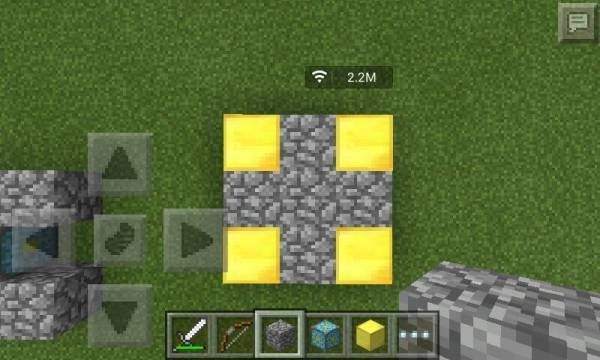
1、定位并备份游戏版本文件:在C盘中找到名为“MCLdownload”的文件夹,这是《我的世界》的游戏文件所在,然后依次点开“game”→“.minecraft”→“versions”文件夹,选择你想要更改材质包的游戏版本(例如1.8),并将该版本的jar文件进行备份,以防万一需要恢复原状。
2、解压并提取游戏材质文件:将备份的jar文件复制到桌面,使用压缩软件打开它,然后将其中的“assets”文件夹提取出来,在这个文件夹内,你可以找到一个路径指向“minecraft”文件夹,继续打开直到看见“textures”文件夹,在“textures”文件夹内,有一系列子文件夹,包含了游戏中各种元素的贴图材质,blocks”文件夹含有方块的贴图,“entities”文件夹则包含生物的贴图等。
3、编辑目标材质文件:在“textures”文件夹内找到你需要更改的透明方块材质对应的文件,想要更改透明方块的材质,通常涉及修改“blocks”文件夹内的材质文件,对于编辑材质图片,建议不要直接使用系统自带的画图工具,因为可能导致材质在游戏内显示不正常,推荐使用图像编辑软件,如Adobe Photoshop或GIMP等专业软件。
4、替换材质文件:一旦编辑完成,将新的材质图片保存,并替换掉原来提取出来的文件夹中的旧文件,确保新材质图片的名称和格式与原文件完全一致,以保证游戏能够正确识别。
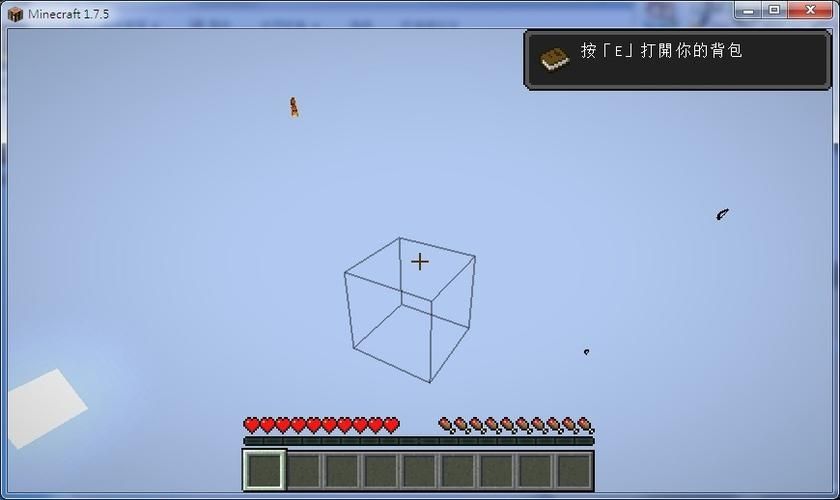
5、应用更改后的材质文件:将修改后的“assets”文件夹拖回至之前从jar文件中提取出来的相同位置,然后将修改后的jar文件放回至游戏的“versions”文件夹中,覆盖原来的文件,启动游戏时,确保选择的版本是你修改过材质的那份版本文件。
在进行这些操作时,还有一些注意事项需要考虑:
确保你有正确的文件夹路径和文件名称,每个游戏版本的文件夹内容可能略有不同。
在编辑材质前,最好备份原始材质文件,以便在任何问题发生时可以迅速还原。
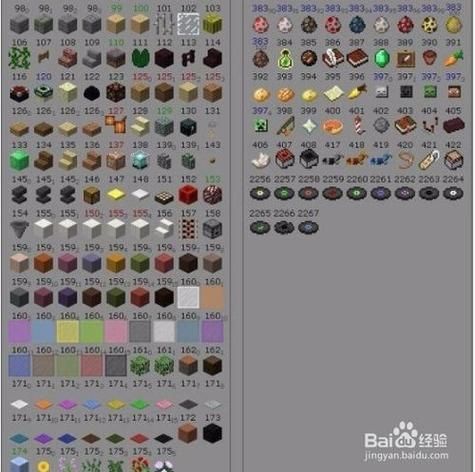
使用专业的图像编辑软件来避免材质文件损坏或不兼容的问题。
替换文件后,记得检查游戏是否能够正常启动,并验证新材质的效果是否符合预期。
更改《我的世界》中的透明方块材质是一个相对详细而专业的过程,需要玩家对游戏文件有所了解,并且具备一定的图像编辑能力,通过上述步骤,玩家可以自定义游戏内的视觉体验,但需要注意备份文件,并在编辑过程中使用合适的软件来保证最佳结果。


